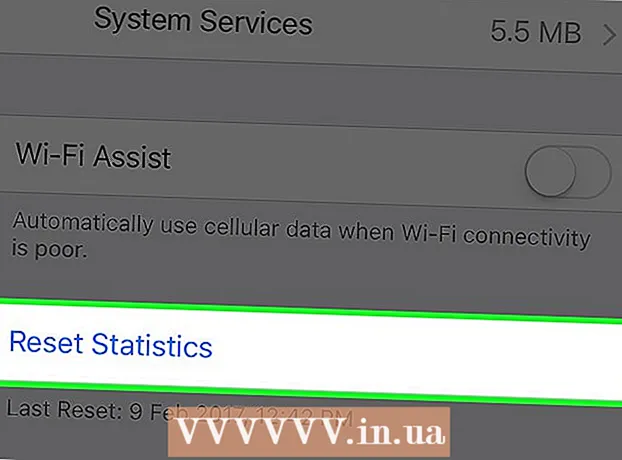Автор:
Roger Morrison
Жасалған Күн:
8 Қыркүйек 2021
Жаңарту Күні:
21 Маусым 2024
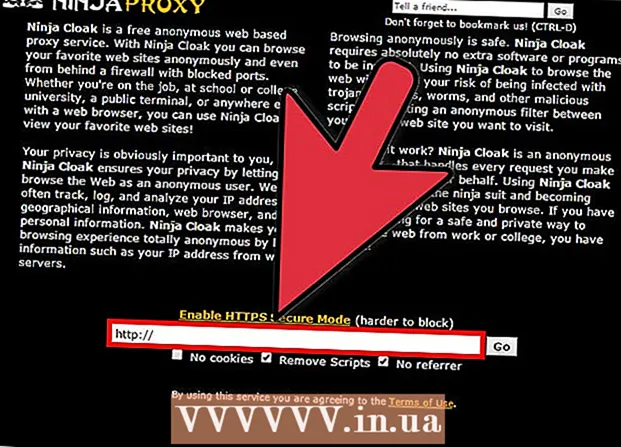
Мазмұны
- Басу үшін
- 6-дан 1-әдіс: Mozilla firefox-та проксиді орнату
- 6-дан 2-әдіс: Microsoft Internet Explorer-де проксиді орнату
- 6-дан 3-әдіс: Google Chrome-да проксиді орнату
- 6-дан 4-әдіс: Windows-та Safari-де проксиді орнату
- 6-дан 5-әдіс: Mac жүйесінде Safari-де прокси орнатыңыз
- 6-дан 6-әдіс: Интернеттегі прокси-серверді пайдалану
- Кеңестер
- Ескертулер
Интернетте қалдырған іздерді жасырудың қарапайым әдістерінің бірі - прокси. Сенім білдірілген адамдар сіз бен Интернеттің қалған бөлігі арасындағы сүзгі рөлін атқарады. Мысалы, сіз Нидерландыда тұратын болсаңыз да, Интернетке Жапониядағы прокси арқылы қосыла аласыз. Веб-сайтқа анонимді түрде қарау оңай емес сияқты, қорқынышты да емес. Сізге лайықты проксиді тапқаннан кейін, прокси арқылы интернетті қолдануды бастау үшін бірнеше батырманы басып, нөмір енгізуден артық нәрсе қажет емес.
Басу үшін
6-дан 1-әдіс: Mozilla firefox-та проксиді орнату
 Mozilla Firefox ашыңыз.
Mozilla Firefox ашыңыз. Жоғарғы сол жақ бұрыштағы Firefox опциясын басыңыз.
Жоғарғы сол жақ бұрыштағы Firefox опциясын басыңыз.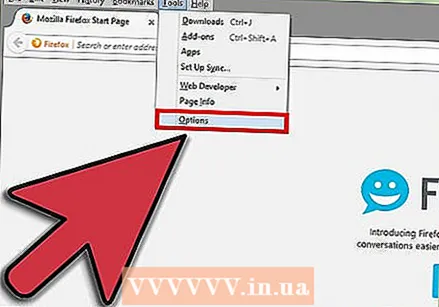 Параметрлер мәзірін нұқып, Опциялар таңдаңыз.
Параметрлер мәзірін нұқып, Опциялар таңдаңыз.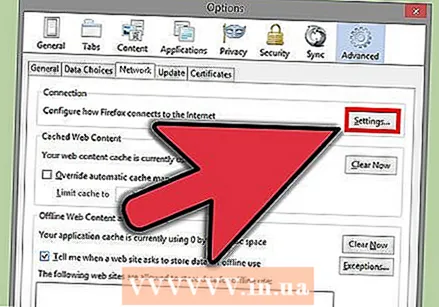 Байланыс параметрлерін ашыңыз. Қосымша қойындысын, содан кейін Желі қойындысын, содан кейін Параметрлерді нұқыңыз.
Байланыс параметрлерін ашыңыз. Қосымша қойындысын, содан кейін Желі қойындысын, содан кейін Параметрлерді нұқыңыз. 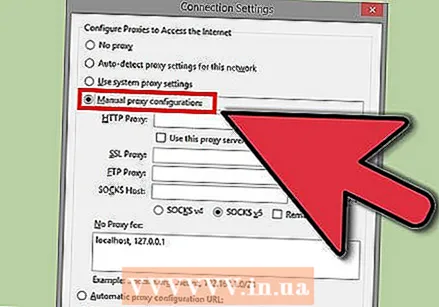 Проксиді конфигурациялау үшін нұсқаулықты таңдаңыз. HTTP прокси өрісіне прокси-сервердің IP-мекен-жайын енгізіңіз. Порт өрісіне порт нөмірін енгізіңіз.
Проксиді конфигурациялау үшін нұсқаулықты таңдаңыз. HTTP прокси өрісіне прокси-сервердің IP-мекен-жайын енгізіңіз. Порт өрісіне порт нөмірін енгізіңіз. 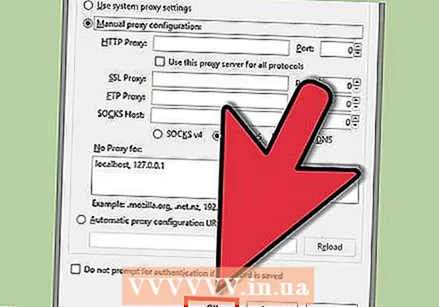 Шығу үшін OK түймесін басыңыз.
Шығу үшін OK түймесін басыңыз.
6-дан 2-әдіс: Microsoft Internet Explorer-де проксиді орнату
 Internet Explorer бағдарламасын ашыңыз.
Internet Explorer бағдарламасын ашыңыз.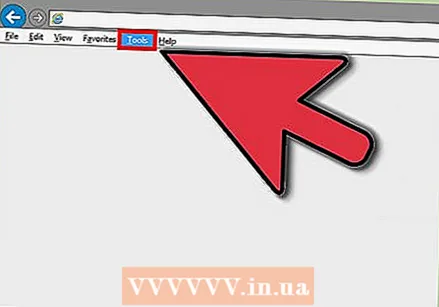 Жоғарғы оң жақ бұрыштағы Құралдар мәзірін нұқып, Интернет опцияларын таңдаңыз.
Жоғарғы оң жақ бұрыштағы Құралдар мәзірін нұқып, Интернет опцияларын таңдаңыз.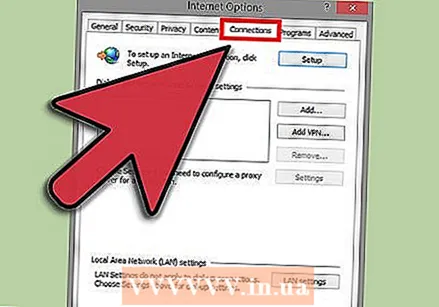 Қосылымдар қойындысын нұқыңыз.
Қосылымдар қойындысын нұқыңыз.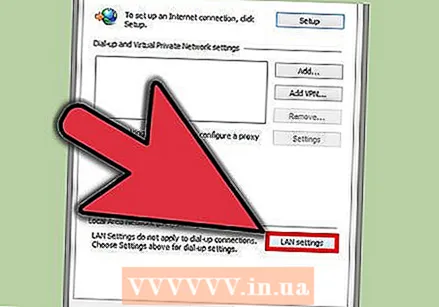 Терезенің төменгі бөлігіндегі LAN параметрлері түймесін басыңыз.
Терезенің төменгі бөлігіндегі LAN параметрлері түймесін басыңыз.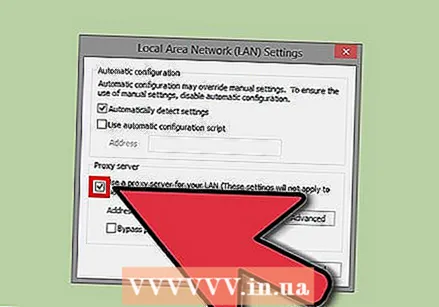 «Жергілікті желі үшін прокси-серверді пайдаланыңыз» дегенді тексеріп, содан кейін проксидің IP мекенжайын және порт нөмірін енгізіңіз.
«Жергілікті желі үшін прокси-серверді пайдаланыңыз» дегенді тексеріп, содан кейін проксидің IP мекенжайын және порт нөмірін енгізіңіз. OK түймесін басыңыз.
OK түймесін басыңыз.
6-дан 3-әдіс: Google Chrome-да проксиді орнату
 Google Chrome браузерін ашыңыз.
Google Chrome браузерін ашыңыз.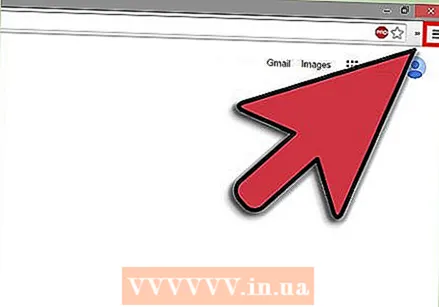 Жоғарғы оң жақ бұрыштағы тісті дөңгелекті басыңыз.
Жоғарғы оң жақ бұрыштағы тісті дөңгелекті басыңыз.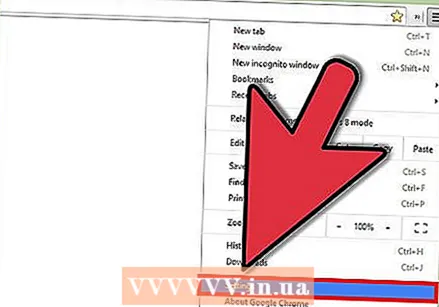 Параметрлер таңдаңыз.
Параметрлер таңдаңыз.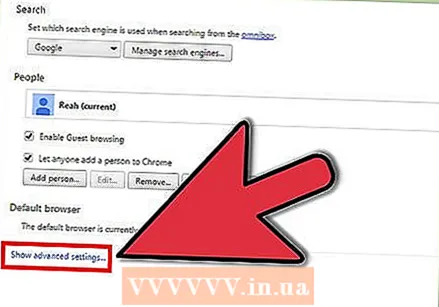 «Қосымша параметрлерді көрсету... »экранның төменгі жағында орналасқан.
«Қосымша параметрлерді көрсету... »экранның төменгі жағында орналасқан.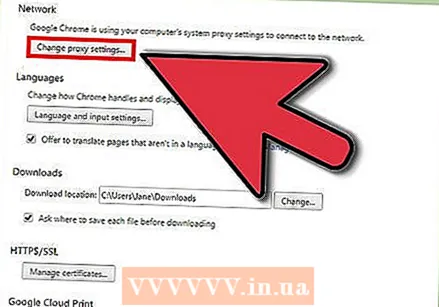 «Прокси параметрлерін өзгерту...’.
«Прокси параметрлерін өзгерту...’.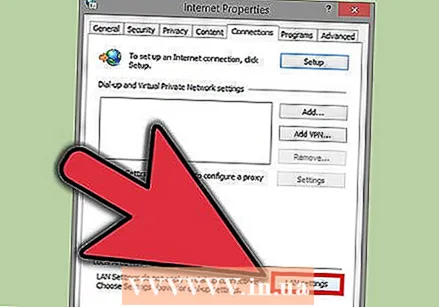 Терезенің төменгі жағындағы LAN параметрлері түймесін басыңыз.
Терезенің төменгі жағындағы LAN параметрлері түймесін басыңыз.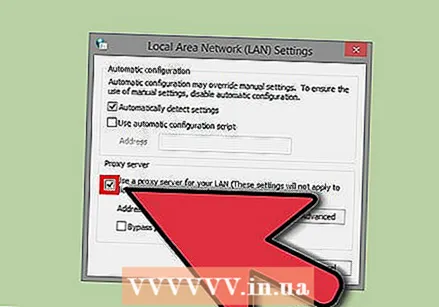 «Жергілікті желі үшін прокси-серверді қолдануды» тексеріп, прокси-IP мекен-жайы мен порт нөмірін енгізіңіз.
«Жергілікті желі үшін прокси-серверді қолдануды» тексеріп, прокси-IP мекен-жайы мен порт нөмірін енгізіңіз.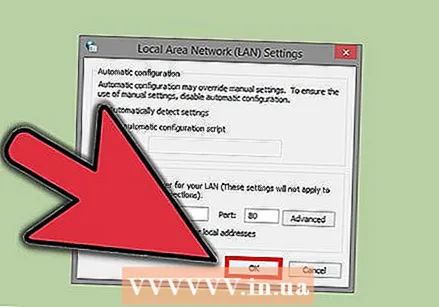 OK түймесін басыңыз.
OK түймесін басыңыз.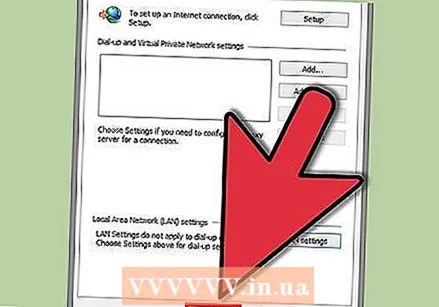 Интернет параметрлері терезесінде OK түймесін қайтадан басыңыз.
Интернет параметрлері терезесінде OK түймесін қайтадан басыңыз.
6-дан 4-әдіс: Windows-та Safari-де проксиді орнату
 Safari қолданбасын ашыңыз.
Safari қолданбасын ашыңыз.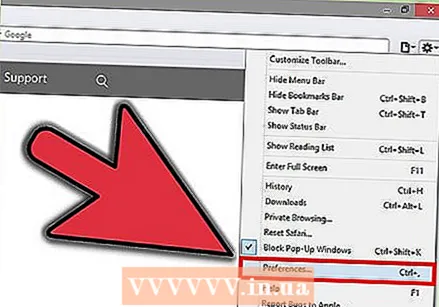 Параметрлер мәзірін ашыңыз. Сіз оны Safari -> Preferences түймесін басу арқылы немесе шолғыштың жоғарғы оң жақ бұрышындағы тісті дөңгелекті, содан кейін Preferences басу арқылы таба аласыз.
Параметрлер мәзірін ашыңыз. Сіз оны Safari -> Preferences түймесін басу арқылы немесе шолғыштың жоғарғы оң жақ бұрышындағы тісті дөңгелекті, содан кейін Preferences басу арқылы таба аласыз. 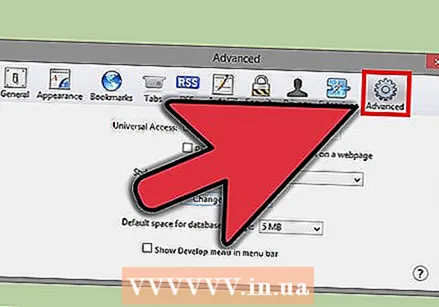 Қосымша қойындысын нұқыңыз.
Қосымша қойындысын нұқыңыз.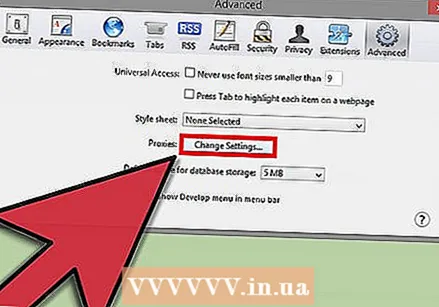 Параметрлерді өзгерту түймешігін басыңыз.
Параметрлерді өзгерту түймешігін басыңыз.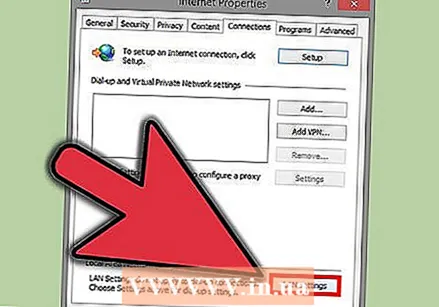 Жергілікті желі параметрлері түймесін басыңыз. Сіз қосылымдар қойындысында болуыңыз керек.
Жергілікті желі параметрлері түймесін басыңыз. Сіз қосылымдар қойындысында болуыңыз керек. 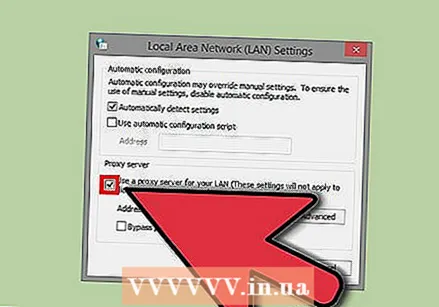 «Жергілікті желі үшін прокси-серверді қолдануды» тексеріп, прокси-IP мекен-жайы мен порт нөмірін енгізіңіз.
«Жергілікті желі үшін прокси-серверді қолдануды» тексеріп, прокси-IP мекен-жайы мен порт нөмірін енгізіңіз.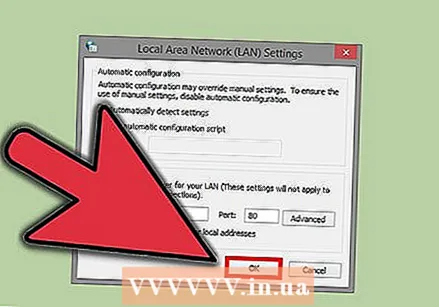 OK түймесін басыңыз.
OK түймесін басыңыз.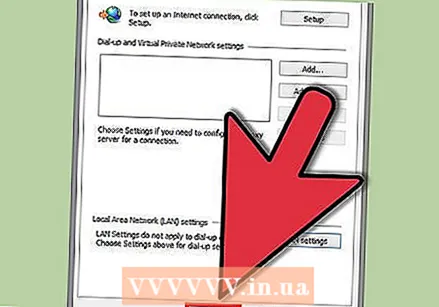 Интернет параметрлері терезесінде OK түймесін қайтадан басыңыз.
Интернет параметрлері терезесінде OK түймесін қайтадан басыңыз.
6-дан 5-әдіс: Mac жүйесінде Safari-де прокси орнатыңыз
- Safari қолданбасын ашыңыз.
- Параметрлер мәзірін ашыңыз. Мұны Safari -> Теңшелімдер түймешігін басу арқылы немесе браузердің жоғарғы оң жақ бұрышындағы доңғалақ дөңгелегін басу арқылы, содан кейін Preferences таңдау арқылы таба аласыз.
- Қосымша қойындысын нұқыңыз.
- Параметрлерді өзгерту түймешігін басыңыз.
- Проксидің автоматты конфигурациясын тексеріңіз.
- Прокси-конфигурация файлының URL мекенжайын оң жақтағы мәтін жолағына енгізіңіз.
- Пассивті FTP режимін өшіріңіз.
- OK түймесін басыңыз.
6-дан 6-әдіс: Интернеттегі прокси-серверді пайдалану
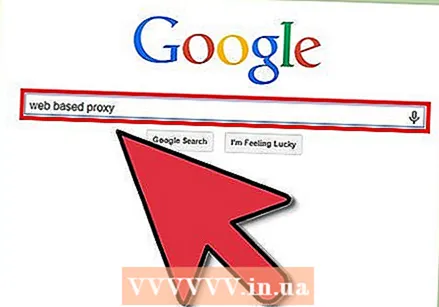 Интернетте прокси-сервер іздеңіз. Онлайн-прокси-операторлардың саны үнемі өзгеріп отырғанда, Интернетті жылдам іздеу бірнеше жақсы нұсқаларды табуы керек.
Интернетте прокси-сервер іздеңіз. Онлайн-прокси-операторлардың саны үнемі өзгеріп отырғанда, Интернетті жылдам іздеу бірнеше жақсы нұсқаларды табуы керек. 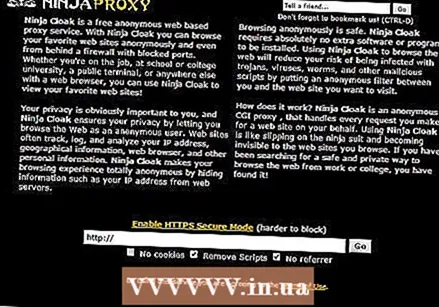 Шолғышта табылған прокси қызметін ашыңыз. Браузерде прокси параметрлерін қолдану қажет емес.
Шолғышта табылған прокси қызметін ашыңыз. Браузерде прокси параметрлерін қолдану қажет емес. 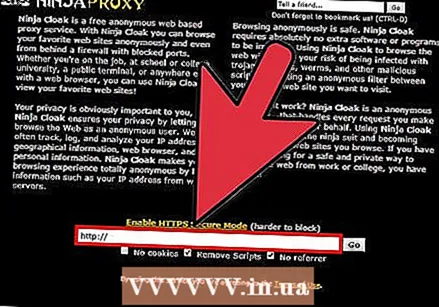 Анонимді түрде кіргіңіз келетін веб-сайттың URL мекенжайын енгізіңіз. Бұл үшін веб-проксидің нақты интерфейсі болуы керек. Қажетті URL мекенжайын енгізгенде және растаған кезде прокси сайтқа жасырын түрде кіруге мүмкіндік беруі керек.
Анонимді түрде кіргіңіз келетін веб-сайттың URL мекенжайын енгізіңіз. Бұл үшін веб-проксидің нақты интерфейсі болуы керек. Қажетті URL мекенжайын енгізгенде және растаған кезде прокси сайтқа жасырын түрде кіруге мүмкіндік беруі керек.
Кеңестер
- Проксиді пайдалану арқылы сіз прокси иесіне сенім артуды таңдайсыз: ол барлық келген нәрсені қадағалап, көре алады.
- IP-адрес - бұл сіздің Интернеттегі мекен-жайыңыз. Егер олар сіздің қайда тұрғаныңызды білсе, сізді нысанаға алуы мүмкін, бірақ бұл мүмкін емес.Кез-келген веб-сайт сіздің IP-мекен-жайыңызды көре алады.
- Прокси, әдетте, басқа елдегі веб-сайтқа кіру үшін, сізге желі әкімшісі көргісі келмейтін деректерді шифрлау үшін өте пайдалы (мысалы, мектепте немесе жұмыста қолданғанда). Бұл жағдайда сізге деректеріңізді шифрлау мүмкіндігі бар прокси қажет. Алайда, мұны істеу арқылы сіз мектептің / жұмысыңыздың кейбір заңдарын немесе ережелерін бұзуыңыз мүмкін.
Ескертулер
- Сенім білдірілген адамдарды кездейсоқ, белгісіз адамдар тексереді: егер сіз прокси қолдансаңыз, прокси иесі екенін ұмытпаңыз не істеп жатқаныңыздың барлығын қадағалай алады: веб-сайт сессияларын ұрлау, несие картасының нөмірлерін ұстау және т.б.
- АҚШ-тағы компьютерлік алаяқтық және теріс пайдалану туралы заңда және ЕО-ның киберқылмыспен күрес туралы конвенциясында (2001 ж.) Екеуінің де сенім білдірушіні қолдануды қылмыс деп санайтындығы көрсетілген.
- Ашық прокси-серверлер крекерлер үшін өте пайдалы: олар куки мен тіркелгі деректерін шифрлаусыз қабылдай алады (олар HTTP емес, HTTP пайдаланады)С.) прокси арқылы өтеді.